文書番号: 000203288
Obnovení operačního systému u zařízení se systémem Windows 11 SE
概要: Tento článek popisuje možnosti obnovení operačního systému dostupné v systému Windows 11 SE.
文書の内容
手順
Dotčené operační systémy:
- Windows 11 SE
Windows 11 SE je verze systému Windows, která je navržena pro vzdělávání. Běží na zařízeních s prvním webem a obnovení operačního systému je spravováno z konzole služby Intune.
Obnovení operačního systému:
Systém Windows 11 SE umožňuje správcům a učitelům ve škole obnovit a resetovat nainstalovaný operační systém z konzole služby Intune.
| Možnost | Rozsah | Vymazání disku | Kdy použít |
|---|---|---|---|
| Začít znovu | Odstraní všechny nainstalované aplikace. | Ne | Odstraňování problémů |
| Obnovení pomocí funkce Autopilot | Odstraní osobní soubory, aplikace a nastavení a obnoví zařízení do plně nakonfigurovaného nebo známého stavu schváleného oddělením IT. | Ne | Odstraňování problémů, problémy s výkonem aplikace a počítače |
| Vymazání | To odpovídá obnovení továrního nastavení. Vymaže všechny uživatelské účty, data, zásady MDM a nastavení. Obnoví operační systém do výchozího stavu a nastavení. | Ano | Změňte vlastníka zařízení. Ztracené nebo odcizené zařízení |
Obnovení a vymazání vyžaduje, aby prostředí Windows Recovery Environment (WinRE) na zařízení bylo nedotčené.
Bitová kopie pro obnovení:
Aplikace Dell SupportAssist OS Recovery umožňuje zákazníkům vytvořit spouštěcí klíč USB pro obnovení.
Stáhněte a spusťte nástroj Dell OS Recovery Tool na zařízení se systémem Windows Home nebo Pro:
- Vložte klíč USB (16 GB nebo větší), který lze naformátovat.
- Klikněte na možnost Advanced Recovery.
- Vyberte bitovou kopii systému Windows 11 SE a postupujte podle pokynů.
Jak stáhnout a používat bitovou kopii Dell pro obnovení operačního systému
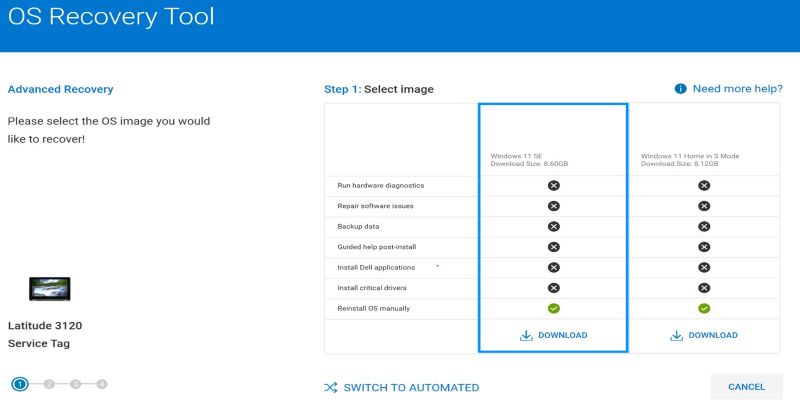
Obrázek 1: (Pouze v angličtině) Nástroj pro obnovení operačního systému
Často kladené dotazy:
- Jak mohu obnovit systém Windows v zařízení?
- Systém Windows 11 SE lze obnovit pomocí snadného obnovení do výchozího stavu.
- Z plochy Windows: Klikněte na tlačítko Start > Settings > System > Recovery > resetovat počítač > ponechat mé soubory > místní přeinstalaci > tlačítko Next > resetovat.
- V okně s výzvou k přihlášení do systému Windows: Stiskněte a podržte klávesu SHIFT > tlačítko Napájení > restartovat.
- Když je zařízení vypnuté: Přidržte stisknutou klávesu WINDOWS a poté stiskněte a uvolněte tlačítko napájení. Další informace naleznete v článku Obnovení či přeinstalace systému Windows 11 v počítači Dell a prostředí Windows Recovery Environment (WinRE).
- Systém Windows 11 SE lze obnovit pomocí snadného obnovení do výchozího stavu.
- Restartujte počítač.
- Jakmile se zobrazí logo Dell, klepněte na klávesu F2 a přejděte do systému BIOS.
- Přejděte do nabídky SupportAssist System Resolution a rozbalte poznámku.
- Vyberte možnost SupportAssist OS Recovery.
- Vymazání prostředí SupportAssist OS Recovery
- Klikněte na tlačítko Apply ( Použít), Save (Uložit) a poté Exit (Ukončit).
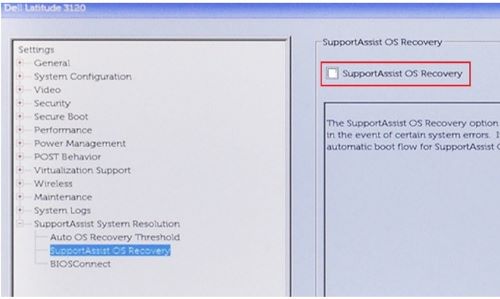
Obrázek 2: (pouze v angličtině) vymažte aplikaci SupportAssist OS Recovery.
- Může stisknutím tlačítka obnovit ovladače a aplikace?
- Ano, aplikace a ovladače nainstalované z výroby jsou obnoveny.
- Jak lze přizpůsobit bitovou kopii?
- Služba Intune umožňuje správcům přidávat aplikace a nastavení zásad z konzole In-Tune.
- Můžu spravovat systém Windows 11 SE bez služby In-Tune?
- Ne, systém Windows 11 SE vyžaduje službu In-Tune. Pokud máte dotazy, obraťte se na obchodní tým.
その他の情報
文書のプロパティ
影響を受ける製品
Operating Systems
最後に公開された日付
12 9月 2023
バージョン
9
文書の種類
How To
